5 modi per migliorare la qualità Dash Cam di cui hai assolutamente bisogno
Le caratteristiche tecniche di una dash cam possono essere a volte fonte di grande stress. Il fatto di possedere il modello più costoso non garantisce sempre la massima qualità video, soprattutto se non si sa come sfruttare i suoi punti di forza e compensare le sue debolezze.
Pertanto, se si desidera ottenere il massimo dalla propria dash cam e catturare video di alta qualità, è fondamentale comprendere alcuni fattori critici che possono migliorare notevolmente la qualità della dash cam.
Perché la mia Dash Cam fa video sfocati?
Ci sono alcuni motivi per cui una dash cam 2021 della migliore qualità potrebbe produrre filmati sfocati. Una causa comune è una lente sporca o macchiata. Polvere, sporcizia e altri detriti possono accumularsi sull'obiettivo nel corso del tempo, causando la sfocatura delle riprese. È importante pulire regolarmente l'obiettivo della dash cam per assicurarsi che catturi filmati chiari.
Un altro motivo per cui le riprese sono sfocate è un problema di messa a fuoco. Se l'obiettivo della dash cam non è messo a fuoco correttamente, le riprese appariranno sfocate.
Inoltre, un'altra ragione per le riprese sfocate sono le situazioni di scarsa illuminazione: le dash cam non sono dotate di visione notturna e, in condizioni di scarsa illuminazione, la telecamera fatica a catturare immagini chiare.
Il software di miglioramento video può aiutare a rendere più nitida l'immagine, a ridurre il rumore e a migliorare la qualità complessiva del filmato.

Soluzione 1. Il modo migliore per migliorare la qualità dei video della Dash Cam con un AI Video Upscaler
Uno dei modi migliori per migliorare la qualità delle riprese delle dash cam è l'utilizzo di un upscaler video AI, come ad esempio HitPaw VikPea (Originariamente chiamato HitPaw Video Enhancer). Questo potente software utilizza una tecnologia AI avanzata per migliorare i filmati delle dash cam a bassa risoluzione, ottenendo un'immagine più chiara e dettagliata.
Una delle caratteristiche principali di HitPaw VikPea è la sua semplicità d'utilizzo. Il software ha un'interfaccia pulita e semplice da usare, che lo rende immediato per chiunque, indipendentemente dalle sue competenze tecniche. Questo lo rende un'ottima opzione per chi vuole migliorare la qualità delle proprie riprese di dash cam di buona qualità senza dover spendere molto tempo per imparare a usare un programma software complesso.
Un'altra grande caratteristica di HitPaw VikPea è la sua tecnologia AI matura. Questo software utilizza algoritmi avanzati per analizzare e migliorare le riprese video, ottenendo un'immagine più chiara e dettagliata. Questo è particolarmente utile per i filmati delle dash cam, che spesso possono essere a bassa risoluzione e difficili da visualizzare chiaramente.
Di seguito sono riportate alcune caratteristiche aggiuntive di HitPaw VikPea :
- L'AI pre addestrata esegue l'upscaling dei video con la semplice pressione di un pulsante
- Porta i video di bassa qualità a una risoluzione fino a 8K.
- Riduzione del rumore video di altissimo livello, per eliminare le sfocature.
- Intelligenza artificiale specializzata per migliorare i volti umani e di personaggi animati.
Ecco come usare questo strumento con la vostra Dash Cam:
-
Passo 1.Per ottenere la versione completa e ufficiale di HitPaw VikPea , visitare il loro sito.
-
Passo 2.Una volta installato il programma, è possibile importare il video che si desidera ingrandire con AI. È possibile fare clic su Scegli file o semplicemente trascinare il video.

-
Passo 3.Questo miglioratore video utilizza quattro diversi modelli di intelligenza artificiale per migliorare la qualità del video. Questi modelli includono un modello generale di denoise, un modello di animazione e un modello di volto.

-
Passo 4.Una volta caricato il video, fare clic sul pulsante Anteprima per iniziare l'elaborazione del video; l'operazione potrebbe richiedere alcuni secondi.

-
Passo 5.Quando si è soddisfatti del video migliorato, fare clic sull'opzione Esporta per salvarlo.

Per saperne di più su come migliorare il video in 4K con HitPaw AI Video Enhancer, fare riferimento a questo video:
Soluzione 2. Regolare le impostazioni della Dash Cam
Un altro modo per migliorare la qualità delle riprese delle dash cam è quello di regolare le impostazioni della dash cam stessa. Questo può essere fatto accedendo al menu delle impostazioni della dash cam e modificando le impostazioni che influiscono sulla qualità delle riprese.
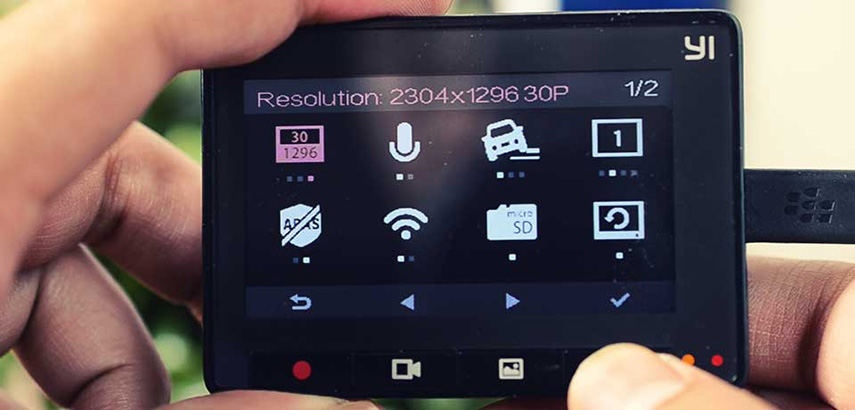
Ecco alcuni passaggi per aiutarvi a regolare le impostazioni della migliore qualità video della vostra dash cam:
-
Passo 1.Individuare il menu delle impostazioni: Nella maggior parte delle dash cam, il menu delle impostazioni è accessibile premendo un pulsante o utilizzando l'app della dash cam.
-
Passo 2.Regolare la risoluzione: Le dash cam offrono in genere diverse impostazioni di risoluzione tra cui scegliere. Si consiglia di scegliere la risoluzione più alta possibile per ottenere le riprese più dettagliate.
-
Passo 3.Regolare la frequenza dei fotogrammi: La frequenza dei fotogrammi della dash cam è il numero di fotogrammi catturati al secondo. Una frequenza di fotogrammi più elevata consente di ottenere filmati più fluidi.
-
Passo 4.Regolare l'esposizione: l'impostazione dell'esposizione controlla la luminosità o la scurezza delle riprese. La regolazione dell'esposizione può contribuire a migliorare la visibilità delle riprese in situazioni di scarsa illuminazione.
-
Passo 5.Regolare il bilanciamento del bianco: L'impostazione del bilanciamento del bianco controlla la temperatura del colore delle riprese. La regolazione del bilanciamento del bianco può contribuire a rendere più naturali i colori delle riprese.
-
Passo 6.Salvare le impostazioni: Assicurarsi di salvare le impostazioni dopo aver effettuato le regolazioni per garantire che vengano applicate a tutte le riprese future.
Soluzione 3. Pulire la lente della Dash Cam
La pulizia della lente della dash cam è un altro modo semplice per migliorare la qualità delle riprese effettuate dalla stessa. Con il tempo, polvere, sporcizia e altri detriti possono accumularsi sul parabrezza, facendo apparire le riprese sfocate e poco chiare.

Ecco alcuni passaggi per aiutarvi a pulire la lente della vostra dash cam:
-
Passo 1.Spegnere la dash cam e scollegarla dalla fonte di alimentazione.
-
Passo 2.Utilizzare un panno in microfibra per rimuovere delicatamente la polvere o lo sporco dalla lente.
-
Passo 3.Se sulla lente sono presenti macchie ostinate, utilizzare una piccola quantità di detergente per vetri o di alcol isopropilico sul panno in microfibra per pulire delicatamente l'obbiettivo.
-
Passo 4.Evitare l'uso di materiali abrasivi o di prodotti chimici aggressivi sulla lente, poiché potrebbero graffiarla o danneggiarla.
-
Passo 5.Una volta terminata la pulizia della lente, asciugarla con un panno in microfibra asciutto per rimuovere eventuali residui di polvere o detriti.
-
Passo 6.Ricollegare la dash cam di alta qualità e accenderla per verificare la qualità delle riprese.
Soluzione 4. Filmare più strada che cielo
Riprendere la strada anziché il cielo è un altro semplice modo per migliorare la qualità dei filmati catturati dalla dash cam. Quando la dash cam è puntata troppo in alto e cattura più cielo che strada, le riprese possono apparire slavate e sovraesposte. Questo è particolarmente vero durante il giorno, quando il sole splende.

Ecco alcuni passaggi che vi aiuteranno a catturare la strada invece del cielo:
-
Passo 1.Individuare la posizione di montaggio della dash cam; la maggior parte delle videocamere dash è dotata di un supporto a ventosa o adesivo, in modo da poterla posizionare sul parabrezza o sul cruscotto.
-
Passo 2.Assicurarsi che la dash cam sia in piano, in modo da riprendere la strada anziché il cielo.
-
Passo 3.Regolare l'angolazione della dash cam, se necessario, per assicurarsi che sia puntata direttamente sulla strada.
-
Passo 4.Controllare il filmato per verificare che la strada sia a fuoco e che il cielo non sia sovraesposto.
Soluzione 5. Impostare la Dash Cam al centro dello schermo
Un modo per migliorare la qualità dei filmati acquisiti da una dash cam di alta qualità anteriore e posteriore è quello di posizionarla al centro della visuale. In questo modo si garantisce che la telecamera catturi la giusta prospettiva e angolazione della strada e dell'area circostante, ottenendo un'immagine più chiara e dettagliata.

-
Passo 1.Per ottenere questo risultato, si può iniziare identificando la posizione di montaggio della dash cam. La maggior parte delle videocamere da cruscotto è dotata di un supporto a ventosa o adesivo che può essere utilizzato per posizionarla sul parabrezza o sul cruscotto.
-
Passo 2.Successivamente, assicurarsi che la dash cam sia in piano in modo da catturare correttamente la strada e l'area circostante.
-
Passo 3.Quindi, regolare l'angolo della migliore dash cam di alta qualità, se necessario, per assicurarsi che sia puntata direttamente al centro dello schermo.
-
Passo 4.Infine, controllare il filmato per verificare che il campo visivo sia centrato e che la strada e l'area circostante siano a fuoco.
FAQ su come migliorare la qualità delle riprese della Dash Cam
1. A quale risoluzione devo impostare la mia dash cam?
La risoluzione a cui impostare la dash cam dipende da alcuni fattori, tra cui la qualità dell'obiettivo della telecamera, la quantità di spazio di archiviazione disponibile e lo scopo delle riprese.
Se l'obiettivo della telecamera è di alta qualità e si dispone di un ampio spazio di archiviazione, si consiglia di impostare la dash cam alla massima risoluzione possibile. In questo modo si otterranno le riprese più dettagliate e chiare. Ad esempio, se la dash cam supporta la risoluzione 1080p o 4K, sarebbe meglio impostarla su una di queste opzioni.
2. 1080P è sufficiente per una dash cam?
La risoluzione di 1080p (Full HD) è generalmente considerata sufficiente per una dash cam, in quanto fornisce un elevato livello di dettaglio e chiarezza nelle riprese. Questa risoluzione è in grado di catturare filmati con 1920 x 1080 pixel, più che sufficienti per leggere chiaramente le targhe e altri dettagli importanti nelle riprese.
Conclusione
In conclusione, esistono diversi modi per migliorare la qualità delle riprese delle dash cam, tra cui l'utilizzo di un upscaler video AI, la regolazione delle impostazioni della dash cam, la pulizia della lente, l'acquisizione della strada anziché del cielo, impostare la dash camera al centro dello schermo e settare le impostazioni migliore di qualità video.
Ogni soluzione ha i suoi vantaggi e può contribuire a migliorare la chiarezza e i dettagli delle riprese.
Una soluzione che può essere particolarmente utile è l'utilizzo di un upscaler video AI, come ad esempio HitPaw VikPea . Questo potente software utilizza una tecnologia AI avanzata per migliorare i filmati delle dash cam a bassa risoluzione, ottenendo un'immagine più chiara e dettagliata.






 HitPaw Edimakor
HitPaw Edimakor HitPaw Rimozione Filigrana
HitPaw Rimozione Filigrana 



Condividi questo articolo:
Selezionare la valutazione del prodotto:
Joshua Hill
Caporedattore
Lavoro come libero professionista da più di cinque anni. Mi colpisce sempre quando scopro cose nuove e conoscenze aggiornate. Penso che la vita sia illimitata, ma io non conosco limiti.
Visualizza tutti gli articoliLascia un commento
Crea il tuo commento per gli articoli di HitPaw